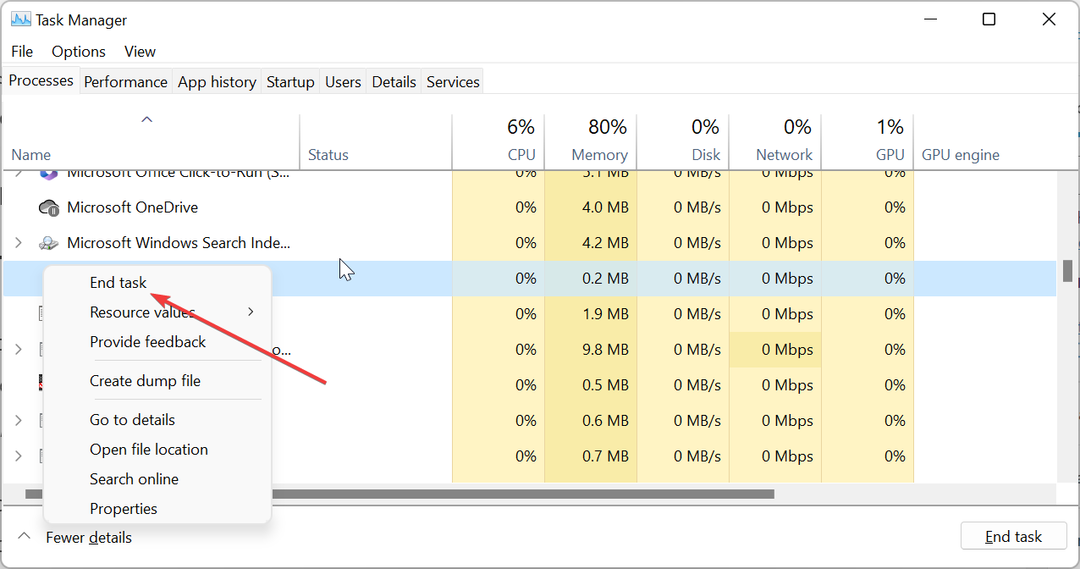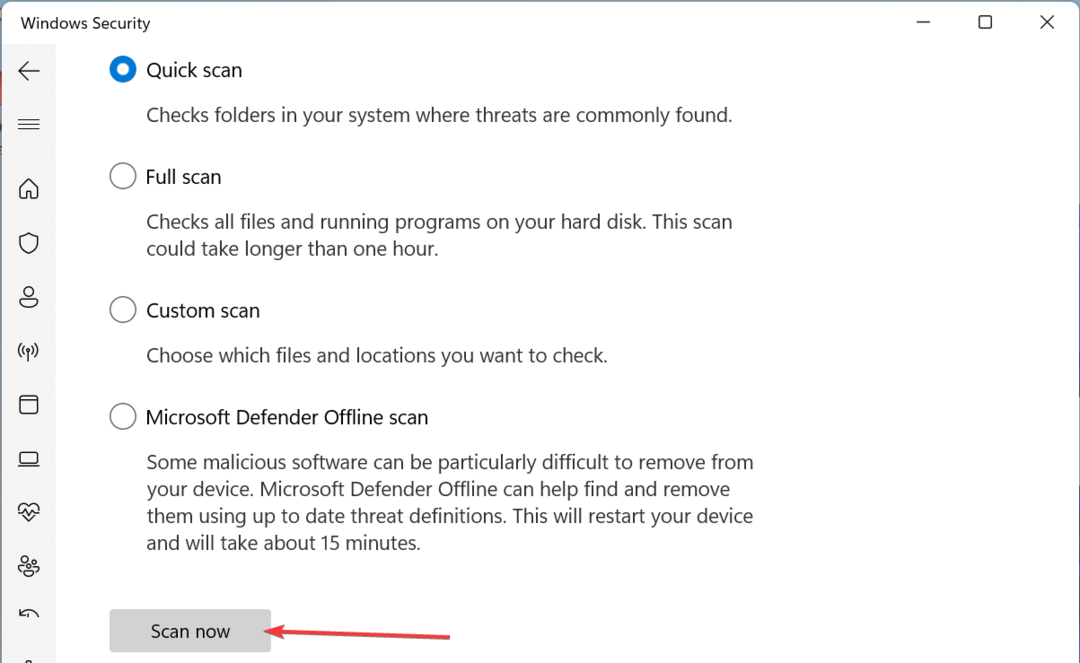- يمكن أن تؤثر الألعاب لساعات طويلة على عينيك إذا لم تكن حريصًا.
- يمكن أن تكون معرفة وقت تعتيم الشاشة أمرًا بالغ الأهمية ، ولكن غالبًا ما تنسى القيام بذلك.
- لقد أنشأنا قائمة بأفضل الأدوات التي يمكن أن تساعد في سطوع الشاشة أثناء اللعب.
- تساعد كل هذه الأدوات في تقليل إعدادات شاشة معينة لتسهيل اللعب على عينيك.

أثناء العمل على نظام الكمبيوتر ، يلعب سطوع الشاشة دورًا رئيسيًا. بالنسبة لعشاق اللعبة ، فإن القدر المناسب من السطوع يضيف إلى الإثارة ، وبالتالي ، فإن برنامج سطوع اللعبة هو ما يحتاجون إليه.
كان ذلك أفضل مستوى سطوع الشاشة، كانت تجربة اللعب أفضل. على العكس من ذلك ، يمكن أن يؤدي السطوع المفرط أيضًا إلى إجهاد العينين الذي يمكن أن يضر بالرؤية.
لذلك ، للحصول على تجربة محسنة ، تحتاج الشاشة إلى تكوين متوازن وإعدادات مريحة إضافية. بينما يمكن ضبط السطوع يدويًا أو تلقائيًا على جهاز كمبيوتر ، فقد لا يوفر دائمًا التوازن الصحيح.
علاوة على ذلك ، هناك بعض طرز سطح المكتب التي لا تأتي مع عناصر تحكم خارجية للسطوع أو التباين. في مثل هذه الحالات ، كل ما يمكنك فعله هو ضبط السطوع باستخدام شريط التمرير في ملف إعدادات طاقة Windows.
إذن ، كيف تحصل على هذا السطوع المثالي الذي يسهل على العينين؟ لقد اخترنا بعضًا من أفضل برامج سطوع الألعاب لنظام التشغيل Windows والتي تأتي مع ميزات متقدمة.
ما هي أفضل أدوات إضاءة الألعاب لنظام التشغيل Windows 10؟

الشاشة الخافتة هو برنامج مضغوط يساعد على تغيير سطوع الشاشة بسهولة. يمكن تحقيق الشيء نفسه على أجهزة الكمبيوتر المحمولة باستخدام اختصارين مثل الجبهة الوطنية واثنين من مفاتيح الوظائف المخصصة.
ولكن في أجهزة سطح المكتب ، إما أن هذه المفاتيح غير موجودة أو أنها لا تعمل. هذا هو المكان الذي يأتي فيه التطبيق إلى الإنقاذ.
ومن أهم مميزاته أنه لا يحتاج إلى التثبيت. يمكن أن يتواجد الملف التنفيذي للبرنامج في أي مجلد ، على سبيل المثال ، في المجلد الرئيسي.
عندما ينقر المستخدم بزر الماوس الأيمن على خيار الإعلام ، فإنه يفتح قائمة التحديد للسطوع. يضم 10 مستويات مختلفة.
ماذا بعد؟ يمكن للمستخدمين تحديد الخيار حيث يضيء التطبيق القائمة تلقائيًا. هذا بشكل خاص صديقة للعين أثناء الليل.
تكون اختصارات لوحة المفاتيح مفيدة حقًا ، ويمكن تعديلها في خيار الإعدادات. تعمل هذه الاختصارات كبديل مثالي لمفاتيح الوظائف في أجهزة الكمبيوتر المحمولة.
أفضل ما في الأمر هو أن برنامج سطوع اللعبة هذا يسمح للمستخدمين بتحديد مستوى السطوع الذي يتم تمكينه عند إطلاقه.
⇒احصل على DimScreen

لا يمكن أن يكون هناك إدمان أفضل من ممارسة الألعاب على نظام Windows و حيوية يعزز التجربة الشاملة.
يعمل هذا البرنامج خفيف الوزن وسهل الاستخدام على أتمتة خيار الحيوية الرقمية NVIDIAs وتشبع AMD لأي لعبة. والأفضل من ذلك كله ، أنها آمنة VAC.
يمكنه تعديل مستوى الحيوية الرقمية إلى المستوى المتوقع أثناء اللعبة. علاوة على ذلك ، عندما يغلق المستخدمون النافذة أو لا تعمل اللعبة ، يعود مستوى الحيوية إلى المستوى الأصلي.
المثير للاهتمام هو أن البرنامج يستمر في العمل ويراقب حتى يقوم المستخدمون بإغلاقه.
يمكن تصغير التطبيق إلى الدرج ، ويمكن حتى تشغيله تلقائيًا عند بدء تشغيل النظام. يسمح للمستخدمين بتهيئة مستويات النشاط والحيوية داخل اللعبة في واجهة المستخدم الرسومية لـ Windows. بالإضافة إلى ذلك ، يسمح للمستخدمين بحفظ البيانات المعدلة.
⇒احصل على VibranceGUI

لوحة جاما هو برنامج صغير ومريح يتيح للمستخدمين تكوين السطوع والإعدادات الأخرى (التباين ، جاما) في الوقت الفعلي.
يأتي برنامج سطوع اللعبة هذا مع ميزة مفتاح التشغيل السريع التي تتيح للمستخدمين ضبط الإعدادات دون مغادرة اللعبة.
يعمل البرنامج كثيرًا مثل ملفات تعريف اللون في ملف PowerStrip. ومع ذلك ، فإن البرنامج خال تمامًا من التكلفة ويكون أكثر إحكاما عندما يتعلق الأمر بتحميل النظام واستخدام الذاكرة.
أفضل جزء في البرنامج هو أنه مباشر ، أي أنه يقع ببساطة على شريط المهام ويؤدي وظائفه.
يمكن تطبيق ملفات التعريف بطريقتين - إما عن طريق النقر فوق المجموعة المخصصة لمفاتيح التشغيل السريع أو عن طريق اختيار الإدخال من القائمة المنبثقة.
يتم تطبيق ملف تعريف اللون الذي تم تحديده مؤخرًا تلقائيًا عند بدء تشغيل البرنامج التالي.
⇒احصل على Gamma Panel

سواء أكان شخصًا متعصبًا للعبة أو شخصًا يستخدم النظام بشكل منتظم للعمل ، فلا أحد يريد أن يُصاب بالعمى من شاشة الكمبيوتر. تم تصميم شاشات الكمبيوتر بطريقة تجعلها مريحة للعينين أثناء النهار.
عندما تصبح مظلمة ، يجب تعديل السطوع بناءً على شدة الضوء في الغرفة.
ماذا او ما تدفق ما يفعله هنا هو أنه يساعد على ضبط لون شاشة النظام بناءً على الوقت من اليوم. علاوة على ذلك ، فهو يساعد لون الشاشة على أن يصبح دافئًا في الليل ويتناسب مع ضوء الشمس أثناء النهار.
يساعد البرنامج على إرخاء عينيك أثناء العمل بل ويضيف إلى المظهر العام للشاشة.
F.lux يساعد شاشة الكمبيوتر لتتناسب مع مظهر الغرفة في جميع الأوقات أثناء الليل. ومن المثير للاهتمام ، أنه يطابق لون الشاشة الذي يتطابق مع الأضواء الداخلية عند غروب الشمس.
أفضل ما في الأمر ، مرة أخرى في الصباح ، يتطابق لون الشاشة مع ضوء الشمس.
⇒احصل على F.lux

ولاعة سطح المكتب هو برنامج يتيح للمستخدمين إمكانية ضبط سطوع شاشات أجهزة الكمبيوتر الخاصة بهم بسهولة. يمكن أن يكون برنامج سطوع الألعاب هذا لنظام التشغيل Windows مفيدًا بشكل خاص في بيئات الإضاءة المنخفضة.
يمكن أن يكون مفيدًا أيضًا عندما تتسبب الشاشة الساطعة بشكل متزايد في إجهاد أعين المستخدمين. علاوة على ذلك ، فهو مفيد أيضًا أثناء قراءة مجموعات كبيرة من النص ، وإلا فقد يكون مرهقًا للعيون.
أفضل جزء في هذا البرنامج هو أنه لا يحتاج إلى الوصول إلى لوحة التحكم بعد الآن. يساعد هذا في ضبط سطوع الشاشة يدويًا. يمكن للمستخدمين تحديد رمز على شريط الأدوات الموجود في أسفل الصفحة.
يمكن للمستخدمين النقر فوق هذا الرمز لفتح نافذة تعرض شريطًا جانبيًا. كل ما يحتاجه المستخدمون هو تحريك الشريط إلى اليسار أو الجانب الأيمن. هذا يساعد في ضبط سطوع الشاشة.
بالإضافة إلى ذلك ، فإنه يسمح للمستخدمين بضبط البرنامج مسبقًا للعمل وفقًا لمفاتيح التشغيل السريع. بدلاً من ذلك ، يمكن للمستخدمين أيضًا تكبير النافذة بأكملها مما يسهل قراءتها.
⇒احصل على Desktop Lighter
برنامج سطوع اللعبة ليس مصممًا للألعاب فقط ، ولكن للمظهر العام لشاشة الكمبيوتر.
لذا ، سواء كنت تلعب الألعاب ، أو تريد ببساطة ضبط سطوع الشاشة للاستخدام اليومي ، فإن هذه البرامج الخمسة مثالية لجميع المواقف.